X(旧Twitter)のユーザー名とパスワードを両方忘れてしまうと、ログインできず困ってしまいますよね。
しかし、いくつかの方法でアカウントを回復することが可能です。
そこで今回は『X(旧Twitter)のユーザー名とパスワードを両方忘れたときの対処法』について詳しく説明します。
この記事を参考にして、アカウントを無事に回復しましょう。
X(旧Twitter)のユーザー名とパスワードを両方忘れた場合の基本的な対処法
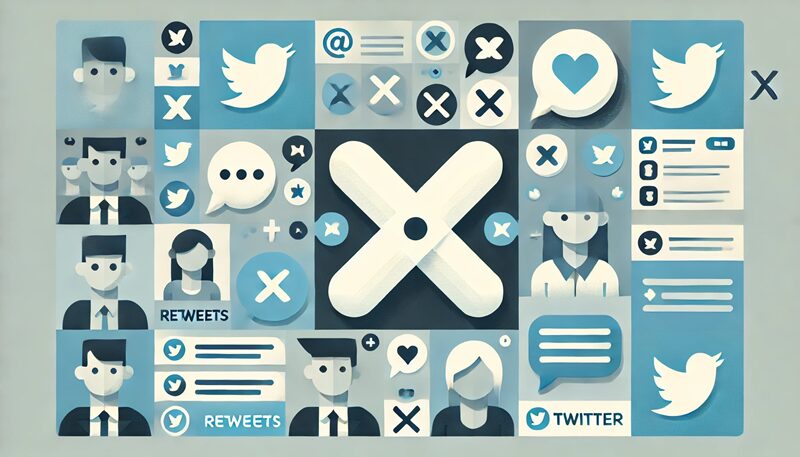
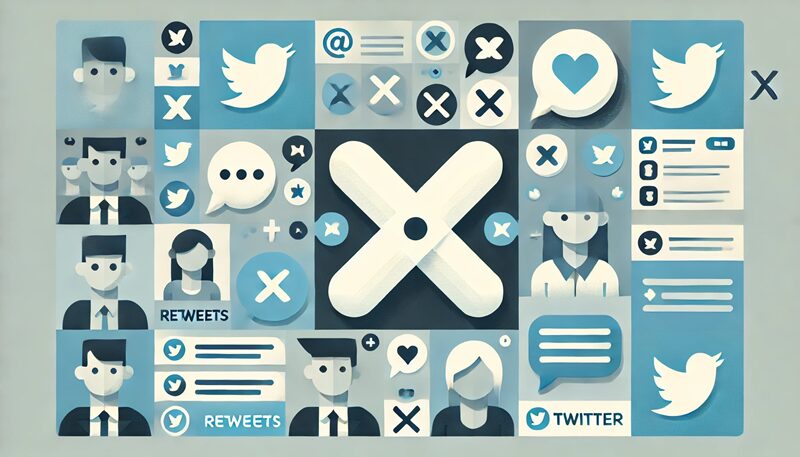
ユーザー名とパスワードを忘れてしまった場合でも、いくつかの基本的な対処法を試すことでアカウントを回復する可能性があります。
以下の方法を順に試してみてください。
登録したメールアドレスを確認する
まず最初に、X(旧Twitter)に登録したメールアドレスを確認します。
登録時のメールアドレスがわかれば、メールアドレスを使用してログインやパスワードリセットが可能です。
メールアドレスを確認する方法は次の通りです:
- 登録時に使用したメールアカウントの受信トレイを確認します。X(旧Twitter)からの確認メールや通知があるはずです。
- メールアドレスが複数ある場合は、すべてのアドレスを確認しましょう。
- メールアドレスがわからない場合、友人や家族に確認してみるのも一つの手です。
登録した電話番号を確認する
次に、X(旧Twitter)に登録した電話番号を確認します。
電話番号がわかれば、電話番号を使ってログインやパスワードリセットができます。
確認方法は以下の通りです:
- 携帯電話の履歴を確認して、X(旧Twitter)からのSMSや通話履歴があるかを確認します。
- 電話番号が複数ある場合は、すべての番号を確認しましょう。
- 電話番号がわからない場合、契約している通信会社に確認を依頼することもできます。
アカウント名で検索する
ユーザー名がわからない場合でも、アカウント名で検索することで自分のアカウントを見つけることができます。
他のアカウントから自分のアカウント名を調べる方法は次の通りです:
- 他のアカウントでログインし、キーワード検索で自分のアカウント名を入力して検索します。
- プロフィール画像や自己紹介文などの手がかりを使って、自分のアカウントを特定します。
- 検索結果に自分のアカウントが表示されたら、ユーザー名をメモしておきましょう。
フォロー・フォロワー経由で探す
フォローしているユーザーやフォロワーの一覧から自分のアカウントを探す方法もあります。
手順は以下の通りです:
- 他のアカウントにログインし、フォローしているユーザーのリストを確認します。
- フォローされているユーザーのリストも確認して、自分のアカウントを探します。
- 特定のユーザーをフォローしていた場合、そのユーザーのフォロワーリストから自分のアカウントを見つけることができます。
友人に直接確認する
リアルな友人やよく絡んでいたフォロワーに、自分のユーザー名を聞いて確認する方法も効果的です。
以下の方法を試してみてください:
- LINEや他のメッセージングアプリで直接確認する。
- 電話やメールで友人に尋ねる。
- Twitterのダイレクトメッセージで、フォロワーにユーザー名を尋ねる。
メールアドレスを使用してXアカウントを回復する方法


メールアドレスを使用してXアカウントを回復する手順を説明します。
この方法は、登録したメールアドレスがわかっている場合に有効です。
メールアドレスでログインする手順
以下の手順でメールアドレスを使ってログインを試みます:
- X(旧Twitter)のログイン画面を開きます。
- 「メールアドレス」を入力し、「パスワード」を入力します。
- 「ログイン」ボタンをクリックします。
これにより、ユーザー名が不要でログインできます。
ログイン後、プロフィールページでユーザー名を確認しましょう。
メールアドレスを使用したパスワードリセット
パスワードを忘れてしまった場合、以下の手順でメールアドレスを使ってパスワードをリセットします:
- ログイン画面の「パスワードを忘れた場合はこちら」をクリックします。
- 「メールアドレス」を入力し、「検索」をクリックします。
- メールアドレスに送信された認証コードを確認します。
- 認証コードを入力し、新しいパスワードを設定します。
メールアドレスが分からない場合の対処法
メールアドレスを忘れた場合でも、次の方法を試すことができます:
- 登録した電話番号を使ってログインやパスワードリセットを試みます。
- 過去に送信したメールや受信したメールを検索し、X(旧Twitter)からの通知メールを探します。
- サポートに連絡し、アカウントの復旧を依頼します。可能な限り詳細な情報を提供しましょう。
電話番号を使用してXアカウントを回復する方法


電話番号を使用してXアカウントを回復する方法を説明します。
この方法は、登録した電話番号がわかっている場合に有効です。
電話番号でログインする手順
以下の手順で電話番号を使ってログインを試みます:
- X(旧Twitter)のログイン画面を開きます。
- 「電話番号」を入力し、「パスワード」を入力します。
- 「ログイン」ボタンをクリックします。
これにより、ユーザー名が不要でログインできます。
ログイン後、プロフィールページでユーザー名を確認しましょう。
電話番号を使用したパスワードリセット
パスワードを忘れてしまった場合、以下の手順で電話番号を使ってパスワードをリセットします:
- ログイン画面の「パスワードを忘れた場合はこちら」をクリックします。
- 「電話番号」を入力し、「検索」をクリックします。
- 電話番号に送信された認証コードを確認します。
- 認証コードを入力し、新しいパスワードを設定します。
電話番号が分からない場合の対処法
電話番号を忘れた場合でも、次の方法を試すことができます:
- 登録したメールアドレスを使ってログインやパスワードリセットを試みます。
- 携帯電話の契約書や通信会社の請求書を確認し、登録した電話番号を探します。
- サポートに連絡し、アカウントの復旧を依頼します。できるだけ多くの情報を提供しましょう。
Xアカウントのユーザー名とパスワードをリセットする手順
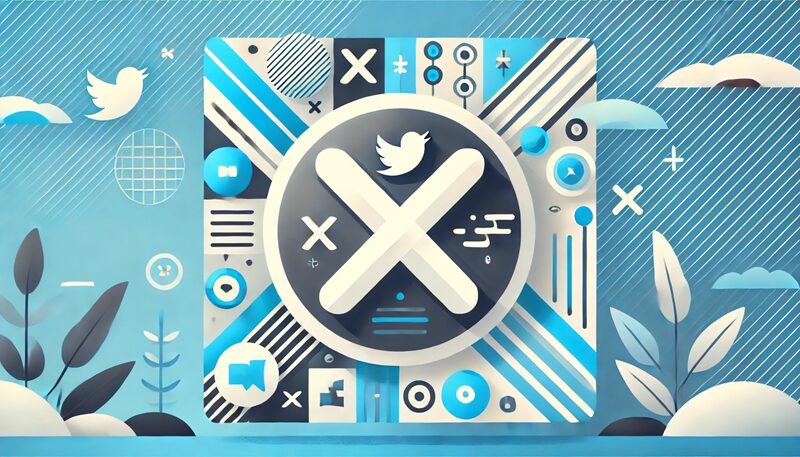
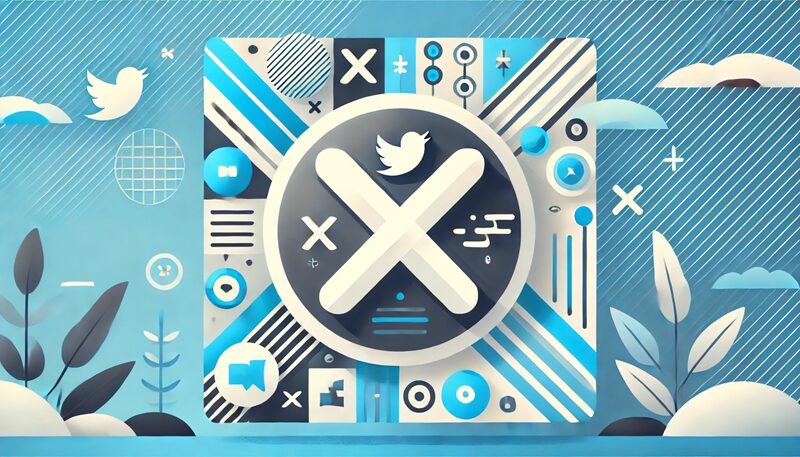
ユーザー名とパスワードをリセットする手順を説明します。
この手順を行うことで、アカウントに再度アクセスできるようになります。
ログイン画面からのリセット手順
以下の手順でユーザー名とパスワードをリセットします:
- ログイン画面の「パスワードを忘れた場合はこちら」をクリックします。
- 「メールアドレス」または「電話番号」を入力し、「検索」をクリックします。
- 認証コードの受信先を選択し、「次へ」をクリックします。
認証コードの受け取り方法
認証コードを受け取るための方法は以下の通りです:
- メールアドレスを選択した場合、登録したメールアドレスに認証コードが送られます。迷惑メールフォルダも確認しましょう。
- 電話番号を選択した場合、SMSで認証コードが送られます。携帯電話を確認してください。
新しいパスワードの設定方法
認証コードを入力し、認証が完了したら新しいパスワードを設定します。
以下の点に注意して設定しましょう:
- 英数字や記号を組み合わせた、強力なパスワードを選びましょう。
- 安全性を高めるため、パスワードは少なくとも8文字以上に設定しましょう。
- 覚えやすいフレーズを使い、定期的に変更することを心がけましょう。
Xのサポートチームに問い合わせる際の注意点
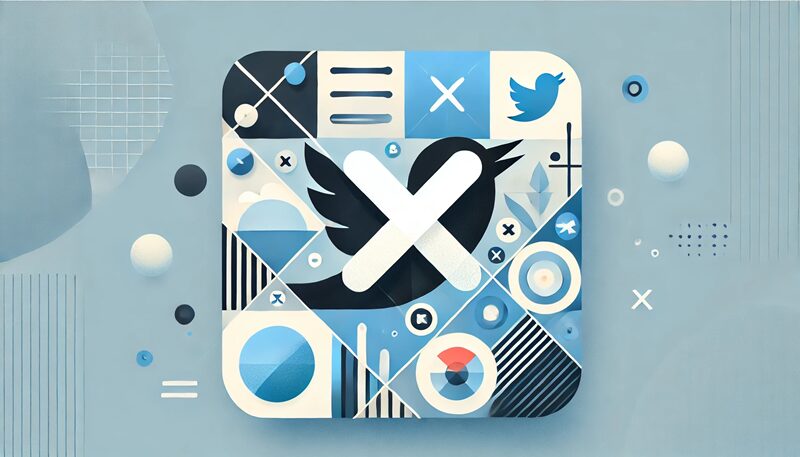
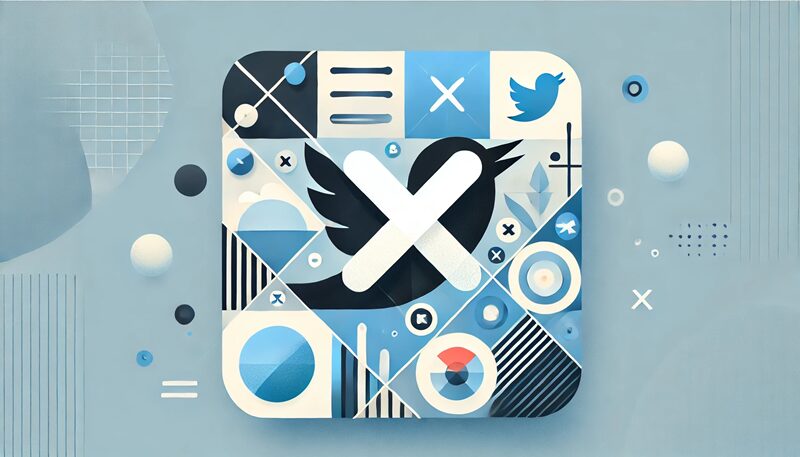
サポートチームに問い合わせる際は、事前にしっかりと準備を行い、必要な情報を正確に伝えることが大切です。
以下のポイントを押さえておきましょう。
問い合わせ前に準備する情報
問い合わせ前に、次の情報を準備しましょう:
- 登録したメールアドレスまたは電話番号
- アカウント名やユーザー名
- アカウントに関するその他の情報(例:プロフィール情報、最近のツイート内容)
サポートへの問い合わせ手順
Twitterのヘルプセンターにアクセスし、問い合わせフォームから必要事項を入力して送信します。
具体的な手順は以下の通りです:
- Twitterのヘルプセンターにアクセスします。
- 「お問い合わせ」を選択し、必要な情報を入力します。
- 問題の詳細やアカウント情報を記載し、送信ボタンをクリックします。
問い合わせ内容の具体的な書き方
問い合わせ内容はできるだけ具体的に書きましょう。
以下のポイントを参考にしてください:
- アカウントに関する問題の詳細(例:ログインできない、パスワードリセットができないなど)
- 問題が発生した際の状況(例:どの端末で発生したか、具体的なエラーメッセージなど)
- アカウントの所有者であることを証明する情報(例:過去のツイート内容、フォロワー情報など)
他のアプリからXアカウントの情報を探す方法


他のアプリからXアカウントの情報を探す方法を説明します。
連携しているアプリからアカウント情報を確認することで、ユーザー名や登録メールアドレスを特定できる場合があります。
InstagramやTikTokなど連携アプリからの確認
X(旧Twitter)と連携しているアプリを確認します。
具体的な方法は以下の通りです:
- InstagramやTikTokなど、連携しているアプリを開きます。
- アカウント設定やプロフィール情報を確認し、Xアカウントのユーザー名が記載されているかを確認します。
- 特に、他のSNSとの連携情報が表示されている箇所をチェックしましょう。
連携アプリの設定を確認する手順
各アプリの設定メニューから、連携しているアカウント情報を確認します。
手順は以下の通りです:
- Instagramの場合:「設定」→「アカウント」→「他のアプリへのシェア」を選択します。
- TikTokの場合:「プロフィール」→「設定」→「アカウント設定」を選択します。
- 連携アプリにアクセスし、Twitterのアカウント情報があるかを確認します。
他のアプリでのユーザー名確認方法
他のアプリでTwitterのユーザー名を確認する方法は以下の通りです:
- Instagramの場合:プロフィールタブを開き、設定メニューから連携情報を確認します。
- TikTokの場合:設定メニューのアカウント情報から確認します。
- その他のSNSやアプリでも、設定やアカウント情報のセクションを確認してください。
アカウント回復後のセキュリティ対策とパスワード管理の重要性
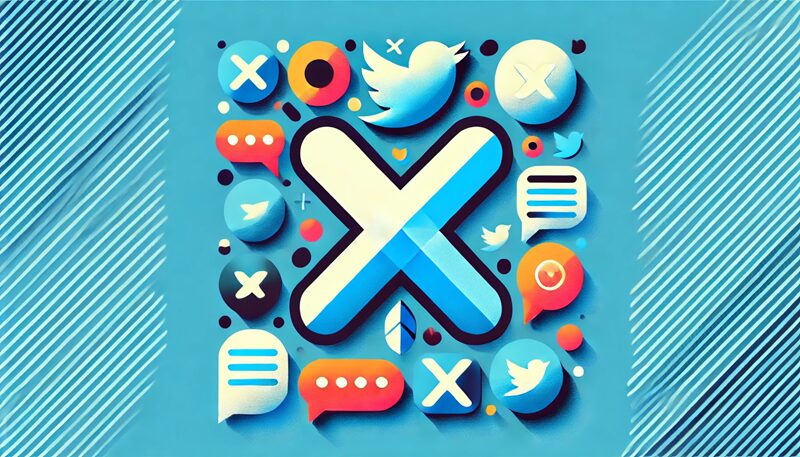
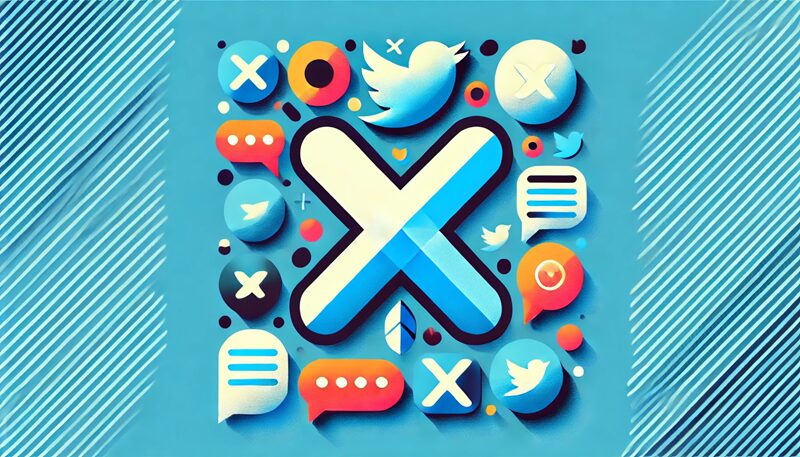
アカウントを回復した後は、セキュリティ対策を強化し、パスワード管理を徹底することが重要です。
以下の方法でアカウントの安全性を高めましょう。
強力なパスワードの設定
復旧後は、以下のポイントに基づいて強力なパスワードを設定します:
- 英数字や記号を組み合わせた複雑なパスワードにします。
- 他のアカウントで使用していない新しいパスワードにします。
- 推測されにくいフレーズや文を使用します。
定期的なパスワード変更
パスワードは定期的に変更することが重要です。
以下の頻度でパスワードを更新しましょう:
- 3ヶ月に一度を目安に変更します。
- 不審なアクティビティを感じた場合はすぐに変更します。
- 変更時には、以前と異なるパスワードを使用するようにします。
二段階認証の設定
二段階認証を設定することで、アカウントのセキュリティを大幅に強化できます。
以下の手順で設定します:
- 「設定」メニューを開き、「セキュリティ」を選択します。
- 「二段階認証」を有効にし、認証方法(SMSまたは認証アプリ)を選択します。
- 設定が完了したら、ログイン時に追加の認証ステップが求められます。
パスワードマネージャーの利用
パスワードマネージャーを利用することで、複数のパスワードを安全に管理できます。
以下のメリットがあります:
- 複雑なパスワードを簡単に生成できる。
- すべてのパスワードを一元管理し、覚える手間を省ける。
- 自動入力機能により、ログインをスムーズに行える。
まとめ:X(旧Twitter)のユーザー名とパスワードを両方忘れた場合の対処法
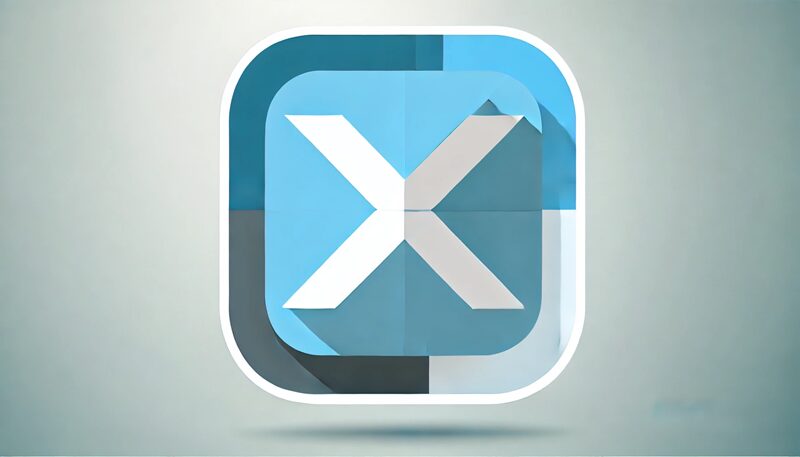
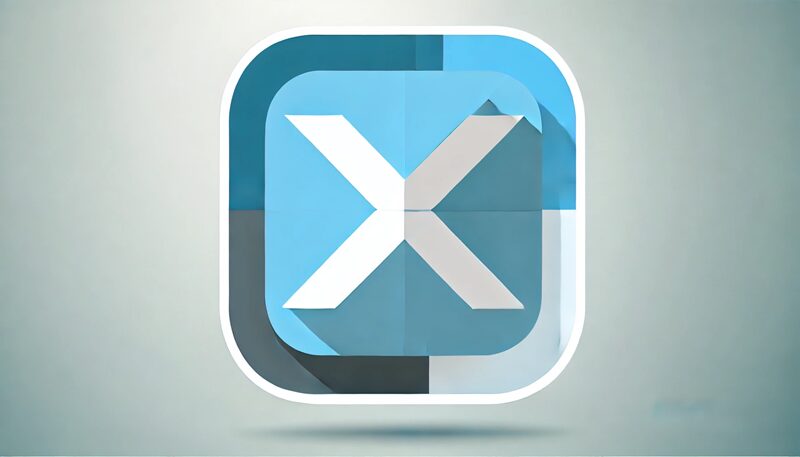
今回は『X(旧Twitter)のユーザー名とパスワードを両方忘れた場合の対処法』について解説してきました。
- 最初に登録メールアドレスを確認すること
- メールアドレスがわからなければ、受信トレイや家族を通じて確認を試みる
- 電話番号が次の確認手段として挙げられる
- 電話番号でのログインやパスワードリセットが可能になる
- ユーザー名が不明な場合は他のアカウントからの検索を試す
- フォロー中のユーザーやフォロワーから自アカウントを探す方法が有効である
- 友人にユーザー名を尋ねる方法も効果的とされる
- メールアドレスや電話番号を利用したログイン手順が詳細に記される
- 認証コードを用いたパスワードリセットが可能である
- サポートに問い合わせる際は、事前の準備が求められる
- 他のアプリとの連携を通じてユーザー名が確認できることがある
- アカウント回復後はセキュリティ対策を強化すべきである
- パスワードマネージャーの使用が推奨される
- 二段階認証の設定を行うことがアカウント保護に役立つ










